基于 SMB 高可用共享构建 Hyper-V 服务器虚拟化环境
HyperV实施方案
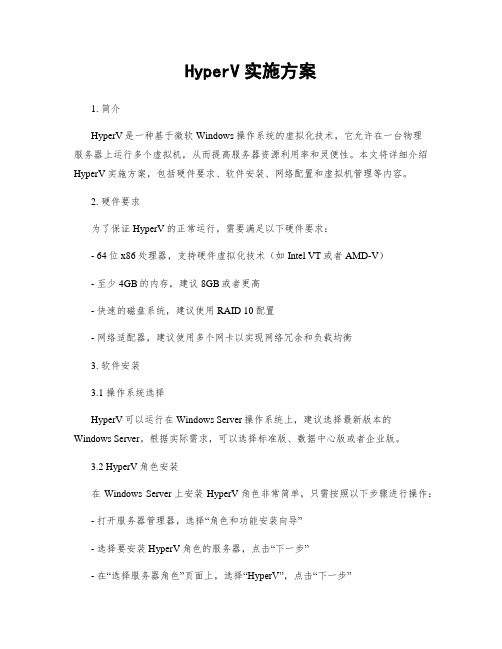
HyperV实施方案1. 简介HyperV是一种基于微软Windows操作系统的虚拟化技术,它允许在一台物理服务器上运行多个虚拟机,从而提高服务器资源利用率和灵便性。
本文将详细介绍HyperV实施方案,包括硬件要求、软件安装、网络配置和虚拟机管理等内容。
2. 硬件要求为了保证HyperV的正常运行,需要满足以下硬件要求:- 64位x86处理器,支持硬件虚拟化技术(如Intel VT或者AMD-V)- 至少4GB的内存,建议8GB或者更高- 快速的磁盘系统,建议使用RAID 10配置- 网络适配器,建议使用多个网卡以实现网络冗余和负载均衡3. 软件安装3.1 操作系统选择HyperV可以运行在Windows Server操作系统上,建议选择最新版本的Windows Server。
根据实际需求,可以选择标准版、数据中心版或者企业版。
3.2 HyperV角色安装在Windows Server上安装HyperV角色非常简单,只需按照以下步骤进行操作:- 打开服务器管理器,选择“角色和功能安装向导”- 选择要安装HyperV角色的服务器,点击“下一步”- 在“选择服务器角色”页面上,选择“HyperV”,点击“下一步”- 在“选择功能”页面上,选择需要的功能(如管理工具、虚拟机迁移等),点击“下一步”- 在“确认安装选择”页面上,点击“安装”开始安装过程- 安装完成后,重新启动服务器4. 网络配置为了实现虚拟机之间的通信和与外部网络的连接,需要进行网络配置:4.1 虚拟交换机配置- 打开HyperV管理器,选择“虚拟交换机管理器”- 点击“创建虚拟交换机”,选择适合的类型(如外部、内部或者专用)- 配置虚拟交换机的名称、连接类型和所使用的物理网卡- 点击“应用”完成虚拟交换机的创建4.2 虚拟网络适配器配置- 打开HyperV管理器,选择要配置的虚拟机- 右键点击虚拟机,选择“设置”- 在“硬件”选项卡下,选择“网络适配器”- 在右侧窗口中,选择虚拟交换机的名称- 点击“应用”完成网络适配器的配置5. 虚拟机管理5.1 虚拟机创建- 打开HyperV管理器,选择“新建虚拟机”- 在“新建虚拟机向导”中,按照提示进行操作,包括虚拟机名称、位置、代数、内存和磁盘大小等设置- 在“连接类型”页面上,选择要使用的虚拟交换机- 完成虚拟机的创建5.2 虚拟机配置- 打开HyperV管理器,选择要配置的虚拟机- 右键点击虚拟机,选择“设置”- 在“硬件”选项卡下,可以配置虚拟机的各种硬件设置,如处理器、内存、磁盘和网络适配器等- 在“网络适配器”设置中,可以配置虚拟机的网络连接方式和虚拟交换机- 在“集成服务”选项卡下,可以启用或者禁用集成服务,如时间同步、数据交换和备份等- 完成虚拟机的配置6. 性能优化为了提高HyperV的性能和稳定性,可以采取以下措施:- 使用高性能的硬件设备,如SSD固态硬盘和高速网络适配器- 合理规划虚拟机的资源分配,避免过度分配导致性能下降- 定期监控和优化虚拟机的性能,如使用性能监视器和动态优化功能- 使用虚拟机迁移和负载均衡功能,实现资源的动态调整和故障恢复7. 安全性考虑在使用HyperV时,需要注意以下安全性考虑:- 定期更新操作系统和HyperV的补丁和安全更新- 使用强密码和多因素身份验证保护HyperV管理界面- 配置防火墙和网络安全设备,限制对HyperV服务器的访问- 启用HyperV的安全功能,如安全启动、虚拟安全模式和安全多租户等- 定期备份虚拟机和配置文件,以防止数据丢失和系统故障总结:本文详细介绍了HyperV实施方案,包括硬件要求、软件安装、网络配置和虚拟机管理等内容。
hyperv创建虚拟机的方法与步骤
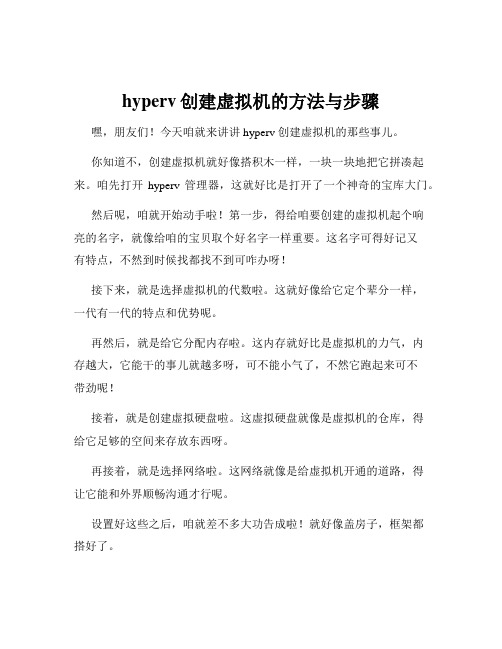
hyperv创建虚拟机的方法与步骤嘿,朋友们!今天咱就来讲讲 hyperv 创建虚拟机的那些事儿。
你知道不,创建虚拟机就好像搭积木一样,一块一块地把它拼凑起来。
咱先打开hyperv 管理器,这就好比是打开了一个神奇的宝库大门。
然后呢,咱就开始动手啦!第一步,得给咱要创建的虚拟机起个响
亮的名字,就像给咱的宝贝取个好名字一样重要。
这名字可得好记又
有特点,不然到时候找都找不到可咋办呀!
接下来,就是选择虚拟机的代数啦。
这就好像给它定个辈分一样,
一代有一代的特点和优势呢。
再然后,就是给它分配内存啦。
这内存就好比是虚拟机的力气,内
存越大,它能干的事儿就越多呀,可不能小气了,不然它跑起来可不
带劲呢!
接着,就是创建虚拟硬盘啦。
这虚拟硬盘就像是虚拟机的仓库,得
给它足够的空间来存放东西呀。
再接着,就是选择网络啦。
这网络就像是给虚拟机开通的道路,得
让它能和外界顺畅沟通才行呢。
设置好这些之后,咱就差不多大功告成啦!就好像盖房子,框架都
搭好了。
你想想看,通过这一系列的操作,一个全新的虚拟机就诞生啦,就
像一个小生命在咱手里诞生一样神奇。
它可以帮咱做很多事情呢,比
如运行一些特殊的软件,或者进行一些实验啥的。
哎呀呀,是不是很有意思呀?其实创建虚拟机也不难嘛,只要咱一
步一步来,细心点儿,肯定能搞定的。
所以呀,别害怕,大胆去尝试,说不定你会发现更多好玩的地方呢!反正我觉得这事儿挺有趣的,就
像打开了一个全新的世界一样。
你们也赶紧去试试吧!。
HyperV实施方案
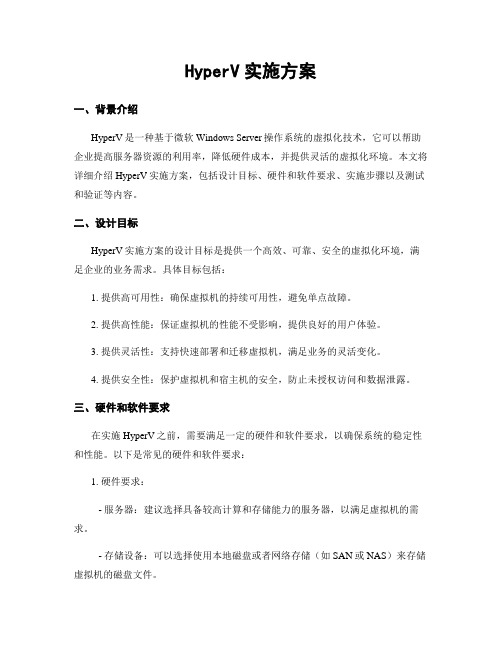
HyperV实施方案一、背景介绍HyperV是一种基于微软Windows Server操作系统的虚拟化技术,它可以帮助企业提高服务器资源的利用率,降低硬件成本,并提供灵活的虚拟化环境。
本文将详细介绍HyperV实施方案,包括设计目标、硬件和软件要求、实施步骤以及测试和验证等内容。
二、设计目标HyperV实施方案的设计目标是提供一个高效、可靠、安全的虚拟化环境,满足企业的业务需求。
具体目标包括:1. 提供高可用性:确保虚拟机的持续可用性,避免单点故障。
2. 提供高性能:保证虚拟机的性能不受影响,提供良好的用户体验。
3. 提供灵活性:支持快速部署和迁移虚拟机,满足业务的灵活变化。
4. 提供安全性:保护虚拟机和宿主机的安全,防止未授权访问和数据泄露。
三、硬件和软件要求在实施HyperV之前,需要满足一定的硬件和软件要求,以确保系统的稳定性和性能。
以下是常见的硬件和软件要求:1. 硬件要求:- 服务器:建议选择具备较高计算和存储能力的服务器,以满足虚拟机的需求。
- 存储设备:可以选择使用本地磁盘或者网络存储(如SAN或NAS)来存储虚拟机的磁盘文件。
- 网络设备:确保网络设备能够提供足够的带宽和稳定性,以满足虚拟机之间和虚拟机与外部网络之间的通信需求。
2. 软件要求:- 操作系统:HyperV是基于Windows Server操作系统的虚拟化技术,因此需要安装Windows Server操作系统。
- HyperV角色:在Windows Server操作系统上安装HyperV角色,以启用虚拟化功能。
- 管理工具:建议使用Windows Admin Center或者System Center Virtual Machine Manager等管理工具来管理和监控虚拟化环境。
四、实施步骤实施HyperV的步骤可以分为准备阶段、部署阶段和配置阶段。
1. 准备阶段:- 确定需求:与业务部门沟通,了解虚拟化环境的需求和预期目标。
Hyper-V图文教程

Hyper-V是微软提供的一款高效率的虚拟化管理软件,在早期的Windows服务器中配备Hyper-V组件,Windows 8是首次将企业用Hyper-V集成在个人系统中,可见虚拟化技术的发展之迅速。
Hyper-V的功能十分强大,在这里仅将Hyper-V作为虚拟机进行使用与配置,更多内容还请自行学习。
Hyper-V图文教程一:虚拟机添加与创建Hyper-V图文教程二:虚拟机常规操作Hyper-V图文教程三:共享式网络链接Hyper-V图文教程四:实机与虚拟机文件交换Hyper-V图文教程五:虚拟磁盘链错误的修复Hyper-V是微软提供的一款高效率的虚拟化管理软件,在早期的Windows服务器中配备Hyper-V组件,Windows 8是首次将企业用Hyper-V集成在个人系统中,可见虚拟化技术的发展之迅速。
Hyper-V在个人使用中,最大的一个作用是作为虚拟机使用。
该技术基于Windows Virtual PC的基础上发展而来,与虚拟机不同的是,该软件将直接使用部分物理设备如CPU而不进行虚拟化。
有人经常会问,虚拟机到底有什么作用?值得这样去费心安装。
在此,可以给出如下几点情况,常见但并不全部:1. 测试一个系统,却不希望长期使用。
2. 测试软件,比如非官网上下载的软件常伴有流氓插件甚至木马病毒,可以在虚拟机中测试,不会影响到主机。
3. 安装不常用软件。
若某个软件只需要一次使用,可以安装在虚拟机中,使用后进行还原或保留在虚拟机中,不启动虚拟机则不会影响主机的速度。
4. 一些不能截图区域的截图,如锁屏界面等。
使用Hyper-V功能,对系统和设备都有一定的要求:系统要求:32位和64位的Windows 8均可开启Hyper-V功能,但是只有64位的Windows 8可以创建虚拟机,32位的系统却不可以,只能进行虚拟机的链接。
由于32位系统支持的最大内存不过4G,即使开启了虚拟机功能,也不会获得很好的使用体验,所以在32位系统中取消了虚拟机的功能。
服务器虚拟化环境搭建步骤

服务器虚拟化环境搭建步骤在进行服务器虚拟化环境搭建之前,我们先了解一下什么是服务器虚拟化。
服务器虚拟化是一种技术,将物理服务器划分为多个虚拟服务器,每个虚拟服务器可以独立运行操作系统和应用程序。
这种技术可以提高服务器的利用率,减少服务器数量以及相关维护和管理成本。
以下是服务器虚拟化环境搭建的步骤:1. 硬件评估:首先,对服务器硬件进行评估,包括处理器、内存、存储容量和网络带宽等方面。
确保硬件资源能够满足虚拟化环境的需求。
2. 选择虚拟化平台:根据需求选择适合的虚拟化平台,比较常用的有VMware、Microsoft Hyper-V和KVM等。
根据平台提供的文档,进行相应的下载和安装。
3. 安装虚拟化管理软件:在服务器上安装虚拟化管理软件,这个软件将帮助你管理虚拟机和资源。
根据虚拟化平台的要求,进行相应的安装和配置。
4. 创建虚拟机网络:虚拟化环境需要虚拟机之间和与外部网络之间进行通信。
创建虚拟交换机和虚拟网络适配器,配置网络参数,确保虚拟机能够正常联网。
5. 创建虚拟机模板:虚拟机模板可以简化虚拟机的创建和部署过程。
根据需求创建一个基础的虚拟机,安装操作系统和所需的软件,然后将其转化为模板。
6. 配置虚拟机资源:根据需求配置虚拟机的资源,包括内存、处理器和存储容量等。
为不同的虚拟机分配不同的资源,确保它们能够正常运行。
7. 部署虚拟机:使用虚拟机模板,快速部署所需的虚拟机。
根据需求创建新的虚拟机实例,并进行相应的配置和初始化。
8. 安装操作系统和应用程序:在虚拟机上安装所需的操作系统和应用程序。
根据业务需求,选择合适的操作系统版本和应用程序,进行相应的安装和配置。
9. 网络配置和管理:配置虚拟机网络,保证虚拟机能够正常与外部网络通信。
管理虚拟机的网络,包括IP地址分配、网络安全设置等。
10. 监控和维护:定期监控虚拟机的性能和资源利用情况,及时进行维护和优化。
保证虚拟机的稳定性和安全性。
11. 备份和恢复:定期备份虚拟机的数据和配置信息,以防发生故障或数据丢失。
hyperv解决方案
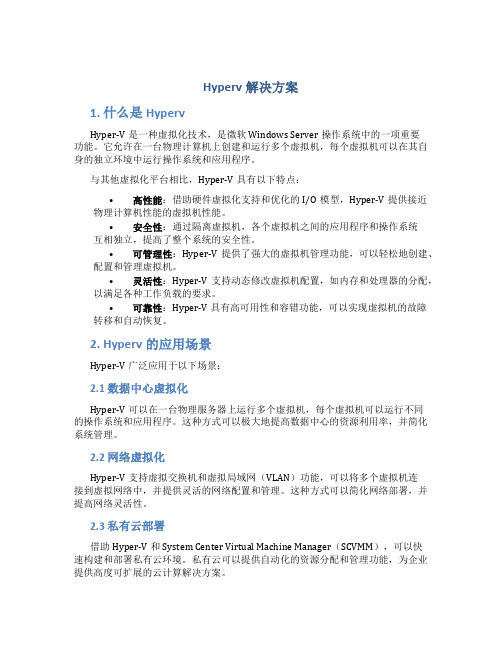
Hyperv解决方案1. 什么是HypervHyper-V是一种虚拟化技术,是微软Windows Server操作系统中的一项重要功能。
它允许在一台物理计算机上创建和运行多个虚拟机,每个虚拟机可以在其自身的独立环境中运行操作系统和应用程序。
与其他虚拟化平台相比,Hyper-V具有以下特点:•高性能:借助硬件虚拟化支持和优化的I/O模型,Hyper-V提供接近物理计算机性能的虚拟机性能。
•安全性:通过隔离虚拟机,各个虚拟机之间的应用程序和操作系统互相独立,提高了整个系统的安全性。
•可管理性:Hyper-V提供了强大的虚拟机管理功能,可以轻松地创建、配置和管理虚拟机。
•灵活性:Hyper-V支持动态修改虚拟机配置,如内存和处理器的分配,以满足各种工作负载的要求。
•可靠性:Hyper-V具有高可用性和容错功能,可以实现虚拟机的故障转移和自动恢复。
2. Hyperv的应用场景Hyper-V广泛应用于以下场景:2.1 数据中心虚拟化Hyper-V可以在一台物理服务器上运行多个虚拟机,每个虚拟机可以运行不同的操作系统和应用程序。
这种方式可以极大地提高数据中心的资源利用率,并简化系统管理。
2.2 网络虚拟化Hyper-V支持虚拟交换机和虚拟局域网(VLAN)功能,可以将多个虚拟机连接到虚拟网络中,并提供灵活的网络配置和管理。
这种方式可以简化网络部署,并提高网络灵活性。
2.3 私有云部署借助Hyper-V和System Center Virtual Machine Manager(SCVMM),可以快速构建和部署私有云环境。
私有云可以提供自动化的资源分配和管理功能,为企业提供高度可扩展的云计算解决方案。
2.4 虚拟桌面基础设施(VDI)Hyper-V可以作为VDI解决方案的基础,为用户提供虚拟桌面服务。
VDI可以将用户的桌面环境和应用程序集中管理,提供统一的用户体验,并简化桌面维护和管理。
3. Hyperv的安装与配置要使用Hyper-V,首先需要确保物理计算机符合以下要求:•64位处理器,支持硬件虚拟化•至少4GB的内存•至少40GB的硬盘空间•Windows Server操作系统,如Windows Server 2016或更高版本在满足以上要求后,可以按照以下步骤来安装和配置Hyper-V:1.打开Server Manager,并选择“添加角色和功能”向导。
实现 Hyper-V 的高可用性
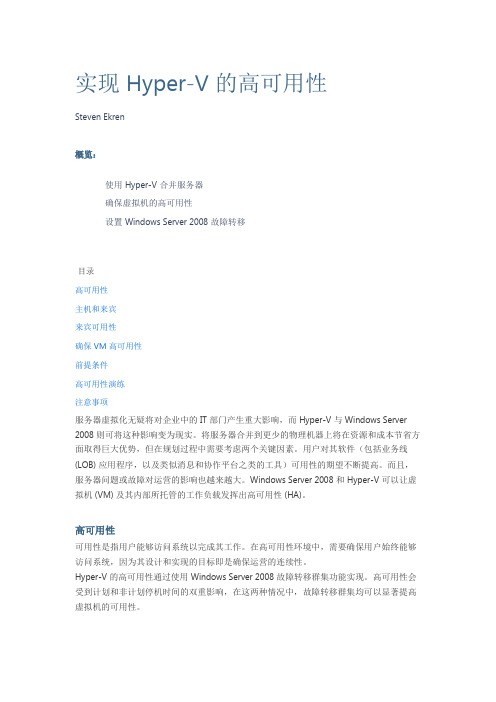
实现 Hyper-V 的高可用性Steven Ekren概览:使用 Hyper-V 合并服务器确保虚拟机的高可用性设置 Windows Server 2008 故障转移目录高可用性主机和来宾来宾可用性确保 VM 高可用性前提条件高可用性演练注意事项服务器虚拟化无疑将对企业中的 IT 部门产生重大影响,而 Hyper-V 与 Windows Server 2008 则可将这种影响变为现实。
将服务器合并到更少的物理机器上将在资源和成本节省方面取得巨大优势,但在规划过程中需要考虑两个关键因素。
用户对其软件(包括业务线(LOB) 应用程序,以及类似消息和协作平台之类的工具)可用性的期望不断提高。
而且,服务器问题或故障对运营的影响也越来越大。
Windows Server 2008 和 Hyper-V 可以让虚拟机 (VM) 及其内部所托管的工作负载发挥出高可用性 (HA)。
高可用性可用性是指用户能够访问系统以完成其工作。
在高可用性环境中,需要确保用户始终能够访问系统,因为其设计和实现的目标即是确保运营的连续性。
Hyper-V 的高可用性通过使用 Windows Server 2008 故障转移群集功能实现。
高可用性会受到计划和非计划停机时间的双重影响,在这两种情况中,故障转移群集均可以显著提高虚拟机的可用性。
虚拟机可以通过故障转移群集进行管理,并且可以在虚拟机内部使用故障转移群集以监控并转移 VM 中托管的工作负载。
我将更加详细地说明这两种配置方案,但本文侧重于在使用前管理虚拟机。
当然,您可以查看“Hyper-V 常用术语”侧栏。
主机和来宾因为 Hyper-V 系统上运行着多个操作系统,所以准确把握所讨论的层或 OS 非常具有挑战性。
我使用术语“来宾”指代 Hyper-V VM 内部运行在子分区中的 OS 和环境。
而术语“主机”则表示物理机器,它由 Hyper-V 父分区上的 OS 负责管理。
主机可用性解决了服务器合并可能导致的“将所有鸡蛋放入同一个篮子里”的问题。
构建基于SMB高可用共享服务器的Windows Server 2012 Hyper-V 虚拟化环境

Hyper-V Hyper-V Hyper-V Hyper-V Hyper-V Hyper-V 文件服务器文件服务器共享存储Hyper-VSQL Server IIS VDI Desktop Hyper-VSQLServer IIS VDI Desktop Hyper-VSQLServer IIS VDI Desktop文件服务器集群Hyper-V213文件服务器节点A文件服务器节点B\\fs1\share\\fs1\share卷影副本拷贝服务\\fs\foo 数据卷\\fs\foo@t1卷影副本文件共享卷影拷贝代理协调卷影副本创建卷影副本创建卷影副本请求卷影副本VSS 提供器BackupABCD ERead from Shadow Copy ShareGRelay Shadow Copy request备份代理卷影副本拷贝服务文件共享卷影副本提供器FSMB 客户端SMB 服务器SMB 服务器SMB 客户端User Kernel应用程序磁盘R-NIC 支持w/RDMA 网络NTFS SCSI支持w/RDMA 网络R-NICMultiple RDMA NICsMultiple 1GbE NICsSingle 10GbE RSS-capable NICSMB ServerSMB ClientSMB Server SMB ClientSMB Server SMB ClientMultiple 10GbE in LBFO teamSMB ServerSMB Client LBFOLBFOSwitch 10GbE NIC 10GbE NIC 10GbESwitch 10GbENIC 10GbENIC 10Gb ENIC 10GbEENIC 10Gb Switch 1GbE NIC 1GbE NIC 1GbESwitch 1GbE NIC 1GbE NIC 1GbESwitch 10GbE/IBNIC 10GbE/I BNIC 10GbE/I BSwitch 10GbE/IBNIC 10GbE/I BNIC 10GbE/I BSwitch 10GbEClientServerSMB EncryptionHyper-V Parent 1Child 1Config VHDDiskHyper-V Parent NChild NConfigVHDDiskFile ServerShare1Share2DiskDiskHyper-V Parent 1Child 1Config VHDDiskHyper-V Parent NChild NConfigVHDDiskFile ServerShare1Share2DiskDiskHyper-V Parent 1Child 1Config VHDDiskHyper-V Parent NChild NConfig VHDDiskFile Server 1Share1Share2File Server 2Share1Share2Shared SAS StorageDisk DiskDisk DiskHyper-V Parent 1Child 1Config VHDDiskHyper-V Parent NChild NConfigVHDDiskFile ServerShare1Share2DiskDiskHyper-V Parent 1Child 1Config VHDDiskHyper-V Parent NChild NConfig VHDDiskFile Server 1Share1Share2File Server 2Share1Share2Shared SAS StorageDisk Disk Disk Disk Hyper-V Parent 1Child 1Config VHDDiskHyper-V Parent NChild NConfigVHDDiskFS 1Share1Fibre Channel Storage ArrayDisk Disk Disk DiskDisk Disk Disk FS 2Share2FS 3Share3FS 4Share4Hyper-V 1File Server 1Hyper-V 2File Server 21GbE 1GbE1GbE1GbEClientsHyper-V 1File Server 1Hyper-V 2File Server 21GbE 1GbE1GbE1GbEHyper-V 1FileServer 1Hyper-V 2File Server 210GbE / IB 10GbE / IB1GbE1GbEClients ClientsHyper-V 1File Server 1Hyper-V 2File Server 21GbE 1GbE1GbE1GbEHyper-V 1File Server 1Hyper-V 2File Server 210GbE / IB 10GbE / IB1GbE1GbEHyper-V 1FileServer 1Hyper-V 2File Server 210GbE / IB 10GbE / IB10GbE / IB10GbE / IBClients ClientsClientsHyper-V 1File Server 1Hyper-V 2File Server 21GbE 1GbE1GbE1GbEHyper-V 1File Server 1Hyper-V 2File Server 210GbE / IB 10GbE / IB1GbE1GbEHyper-V 1File Server 1Hyper-V 2File Server 210GbE / IB 10GbE / IB10GbE / IB10GbE / IBFile Server 1File Server 210GbE / IB 10GbE / IBClientsHyper-V 1Hyper-V 2Clients ClientsClientsStorage Spaces存储空间•存储容错Storage SpacesF a i l o v e r C l u s t e r•集群•Hyper-V 虚拟机高可用Clustered Storage SpacesFa i l o v e r C l u s t e r•集群•文件服务器高可用Fa i l o v e r C l u s t e r Clustered Storage Spaces F a i l o v e r C l u s t e r •集群•集群•Hyper-V 虚拟机高可用•文件服务器高可用F ai l o v e r C l u s t e r Clustered Storage SpacesC l u s t e r -i n -a -b o x •集成式集群•存储容错•Hyper-V 虚拟机高可用•文件服务器高可用•硬件及操作系统由OEM 厂商预装共享JBOD SAS存储空间集群RAID扩展存储阵列 1 GbE 10 GbE 40 GbE InfiniBand RDMA + 可选RDMA FC / iSCSI / SAS fabric。
- 1、下载文档前请自行甄别文档内容的完整性,平台不提供额外的编辑、内容补充、找答案等附加服务。
- 2、"仅部分预览"的文档,不可在线预览部分如存在完整性等问题,可反馈申请退款(可完整预览的文档不适用该条件!)。
- 3、如文档侵犯您的权益,请联系客服反馈,我们会尽快为您处理(人工客服工作时间:9:00-18:30)。
SMB 客户端
User Kernel
SMB 服务器
支持 w/ RDMA网络
支持 w/ RDMA 网络
NTFS SCSI
R-NIC
R-NIC
磁盘
SMB 多通道
• 完全吞吐量
• 通过多网卡的带宽聚合 • 利用多核CPU参与提供对多网卡接收端扩
展(RSS)
• 自动故障转移
• SMB 多通道实现了端到端的故障检测 • 如果存在,可以充分利用网卡分组 (LBFO)
基于SMB构建Hyper-V 针对虚拟化环境的文件存储
定义
将Hyper-V的虚拟机存储于构建在SMB 3.0协议上的文件共享中 ( 包括虚拟机配置,VHD文件,快照) 提供独立和群集服务两种方式 (以集群共享方式提供文件存储)
亮点
提高了灵活性 简化了配置,管理和迁移 充分利用了融合网络 降低了CapEx 和OpEx
Share4
FS 4
Disk Disk Disk Disk Disk Disk Disk
Fibre Channel Storage Array
C
Hyper-V over SMB – 网络配置
• 远程管理
• PowerShell • 服务器管理器 • 远程桌面(RDP) • 通过 System Center VMM 2012 SP1 • 如果通过远程使用Hyper-V 管理器, 需
要限制委派控制权限
• 推荐配置持续的高可用共享方式
• 文件服务器和Hyper-V服务器必须为不同的服务器
• 不支持回环配置 • 如果使用故障转移群集,文件服务器和Hyper-V必须位
SMB 3.0 的其他特性
• SMB PowerShell • 完整的cmdlets, 以及 WMI • 性能计数器 • 客户端 (每共享) • 服务器 (每共享及每会话)
• 增强的事件Improved Eventing • 对于SMB服务器,SMB客户端及SMB直连方式提供了新的事件通道
• 服务器管理器支持SMB 文件共享 • 包括创建Hyper-V 和 SQL Server共享的向导
Disk
双节点文件服务器
连续可用的低成本共享存储 有限的扩展性 (最多可提供几百块磁盘)
Hyper-V Parent 1
Config VHD
Child 1
Disk
Hyper-V Parent N
Config VHD
Child N
Disk
Share1
Disk
Share2
Disk
File Server
• 全新部署零成本Zero new deployment costs
• 不需要 IPSec, 特殊的硬件设备及WAN加速器
• 可以为单独的共享或整个服务器进行配置
• 当数据穿越不受信任的网络时,可以进行多种设置
• 应用负载通过不安全的网络
• WAN连接的分支机构网络
Client
Server
SMB Encryption
SMB Server
Multiple RDMA NICs
SMB Client
NIC 10GbE/IB
NIC 10GbE/IB
Switch 10GbE/IB
Switch 10GbE/IB
NIC 10GbE/IB
NIC 10GbE/IB
SMB Server
SMB 加密
• 端到端的在线SMB数据加密
• 防止数据在不安全的网络上的窃听/监听攻击
2000s
2010s
$$$
有没有其它的选择呢?
iSCSI? 节省了用于HBA卡和光纤通道的费用 仍然采用磁盘阵列, LUN 管理, 每服务器单独的LUN访问方式
其他方式? 新兴的基于文件的解决方案出现…
仅限于 WS2008 R2版本
长久以来的用户需求
低成本的存储解决方案 基于文件方式的存储访问 可靠性和持续高可用
支持方式
SMB 透明切换- 持续高可用 SMB 横向扩展 – 活动/活动 文件服务器集群 SMB 直连 (SMB over RDMA) – 低延迟, 低CPU负载 SMB 多通道 – 网络吞吐及故障转移 SMB 加密 – 安全性 文件共享VSS支持 – 备份和恢复 SMB PowerShell – 管理能力
Config VHD
Child N
Disk
多节点文件服务器
最高的扩展性 (最多可提供数千块磁盘)
成本较高,但仍然比所有Hyper-V 服务器都连接到光线环境要低很多。
Hyper-V Parent 1
Hyper-V Parent N
Config VHD
Child 1
Disk
Config VHD
Child N
3.设置共享权限和NTFS文件夹访问权限
(Get-SmbShare –Name VMS).PresetPathAcl | Set-Acl
使用方式: 只需要通过UNC路径
New-VHD -Path \\FS1\VMS\VM1.VHDX -Dynamic -SizeBytes 100GB
New-VM -Name VM1 -Path \\FS1\VMS -VHDPath \\FS1\VMS\VM1.VHDX -Memory 4GB
共享存储
SMB 3.0
SMB – 切换过程只产生很小的IO延迟
• 支持计划内和计划外故障转移
• 硬件/软件维护 • 硬件/软件故障 • 负载均衡
• 对文件和目录操作均提供弹性
• 需求:
• Windows 故障转移集群 • 提供应用程序的服务器和文件服务器集群必须均为
Disk
Share2
Disk
File Server
A
Hyper-V over SMB – 文件服务器配置
单节点文件服务器
成本最低的共享存储 不提供连续保护的共享方式
Hyper-V Parent 1
Config VHD
Child 1
Disk
Hyper-V Parent N
Config VHD
Child N
翟爽, 资深IT系统顾问
议程
基于SMB构建Hyper-V介绍
介绍Hyper-V新的存储选项及要求
SMB 3.0增强功能概览
与基于SMB3.0构建Hyper-V场景有关的新特性概览
基于SMB构建Hyper-V示例
为虚拟化环境配置文件存储示例及集群环境介绍
概览
文件访问方式的演变
1980s
1990s
SMB 客户端
应用程序
SMB 服务器
• 方案
• 高性能的应用服务器,如远程文件访问,IIS,SQL Server中的Hyper-V和HPC
• 集群内的存储通信使用的文件服务器和群集共享卷 (CSV)
• 硬件需求
• RDMA功能的网络接口 (R-NIC) • 三种类型: iWARP, RoCE and Infiniband
Config VHD
Child 1
Disk
Hyper-V Parent N
Config VHD
Child N
Disk
双节点文件服务器
连续可用的低成本共享存储 有限的扩展性 (最多可提供几百块磁盘)
Hyper-V Parent 1
Config VHD
Child 1
Disk
Hyper-V Parent N
NTFS 文件夹及SMB共享的完全访问控制权限
Hyper-V 管理员 Hyper-V主机的服务器账号 如果是Hyper-V集群环境,需要 Hyper-V集群账号 (CNO)
1.创建文件夹
MD F:\VMS
2.创建共享
New-SmbShare -Name VMS -Path F:\VMS -FullAccess Dom\HAdmin, Dom\HV1$, Dom\HV2$, Dom\HVC$
卷影副本拷贝服务 创建卷影副本 F
VSS 提供器
\\fs\foo 数据卷
File Server
\\fs\foo@t1 卷影副本
SMB 直连 (RDMA支持模式)
• 优点
• 可扩展,快速,高效的存储访问 • 高吞吐量,低延迟 • 最小的CPU利用率,I / O处理 • 通过SMB多通道负载平衡,自动故障转移和聚合带宽
于单独的集群
配置选择
Hyper-V over SMB – 文件服务器配置
单节点文件服务器
成本最低的共享存储 不提供连续保护的共享方式
Hyper-V Parent 1
Config VHD
Child 1
Disk
Hyper-V Parent N
Config VHD
Child N
Disk
Share1
SQL Server
IIS
VDI Desktop HHHyypypeperer-r-V-VV
SQL Server
IIS
VDI Desktop HHHyypypeperer-r-V-VV
SQL Server
IIS
VDI Desktop HHHyypyppeeerr-r-V-VV
文件服 务器
文件服 务器
A
Share1 Share2
File Server 1
Share1 Share2
File Server 2
Disk
Disk
Disk
Disk
Shared SAS Storage
B
Hyper-V over SMB – 文件服务器配置
单节点文件服务器
成本最低的共享存储 不提供连续保护的共享方式
Hyper-V Parent 1
